
PHP 편집자 Xiaoxin이 엑셀에서 사진 잘라내는 방법을 자세히 소개해드립니다. 컷아웃은 사진 속 개체를 배경에서 분리하는 데 도움이 되는 일반적인 이미지 처리 기술입니다. Excel에서는 특별한 컷아웃 도구가 없지만 이 목표를 달성하기 위해 몇 가지 기술과 방법을 사용할 수 있습니다. 다음으로 엑셀에서 이미지를 잘라내는 구체적인 단계를 배워보겠습니다!
1 먼저 컴퓨터를 켜고 빈 엑셀 표를 만들어 열고 메인 메뉴바에서 삽입 옵션을 클릭한 후 사진 로고를 클릭합니다.
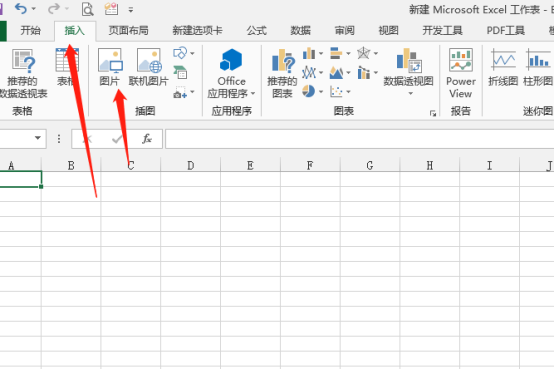
2. 그러면 그림 삽입 대화 상자가 나타납니다. 지정된 위치에 삽입할 그림을 연 다음 그림을 클릭하고 삽입 명령을 클릭하면 파일이 자동으로 전환됩니다. 그림 도구의 형식 옵션 왼쪽에 있는 도구 중에서 마우스를 클릭하여 배경 명령을 삭제합니다.
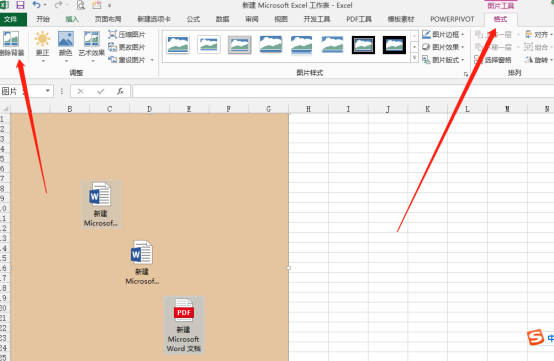
3. 직사각형 프레임을 조정하여 작업 개체를 조정하고 표시하려는 전체 영역을 선택합니다.
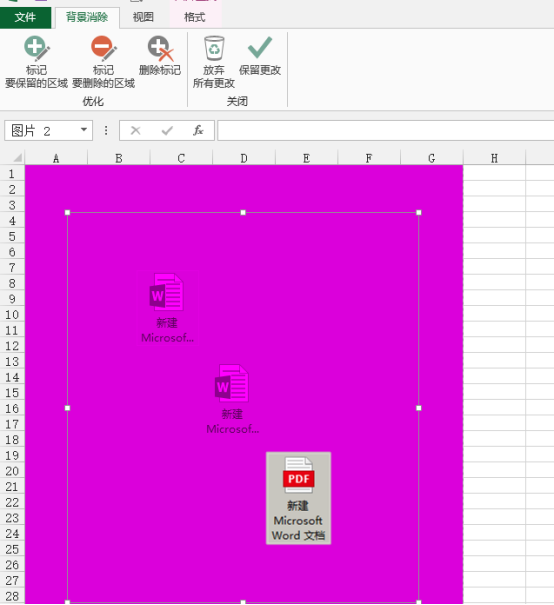
4. 그런 다음 유지하려면 표시 영역 버튼을 클릭하고 점선 중간에 더하기 기호가 있습니다. 유지해야 할 내용을 마우스로 클릭합니다.
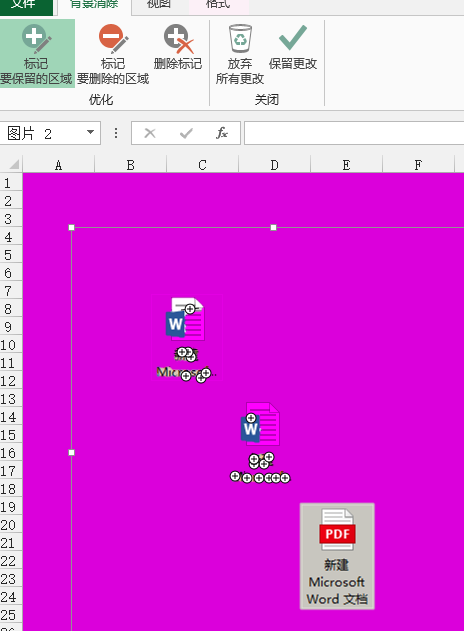
5. 배경을 삭제하려면 클릭하면 불필요한 배경은 삭제되고 표시된 부분만 남습니다.
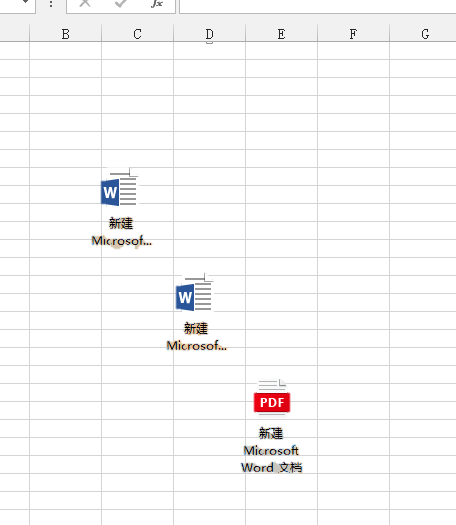
6. 시작 메뉴를 클릭하고 글꼴 옵션에서 색상 팔레트를 선택하고 새 배경 색상을 선택한 다음 사진의 배경을 수정할 수 있습니다.
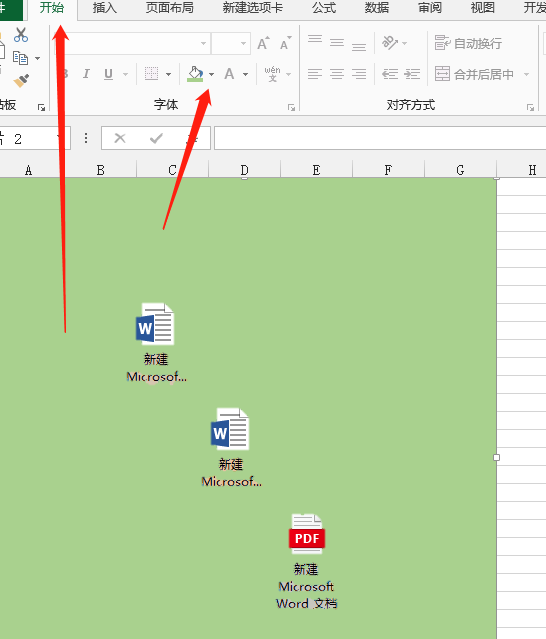
여기서 간단히 사진 잘라내기 작업을 공유하겠습니다. 어쩌면 우리의 사진 잘라내기가 그렇게 세밀하지 않을 수도 있지만, 좀 더 주의 깊게 다루면 더 절묘한 효과를 낼 수도 있습니다. 이 방법을 사용하여 사진을 잘라낼 수 있습니다!
위 내용은 Excel에서 그림을 잘라내는 방법의 상세 내용입니다. 자세한 내용은 PHP 중국어 웹사이트의 기타 관련 기사를 참조하세요!